  В
Mathcad PLUS можно в символьном виде выполнять
некоторые интегральные преобразования. Если
выбрать Преобразования из меню Символика,
можно увидеть шесть дополнительных команд на
раскрывающемся подменю. В этом разделе
описывается, как использовать эти команды, чтобы
выполнить преобразования Фурье, Лапласа, z-преобразование
(это преобразование называется также
нахождением производящей функции) и их
обращения.
Рисунок 25 показывает некоторые примеры того,
как использовать в Mathcad символьные
преобразования. Обратите внимание, что результат
может содержать функции, которые распознаются
символьным процессором Mathcad, но не численным
процессором. Пример — функция Dirac в нижней
части Рисунка 25. Определения для этих и других
подобных функций находятся в конце этой главы.
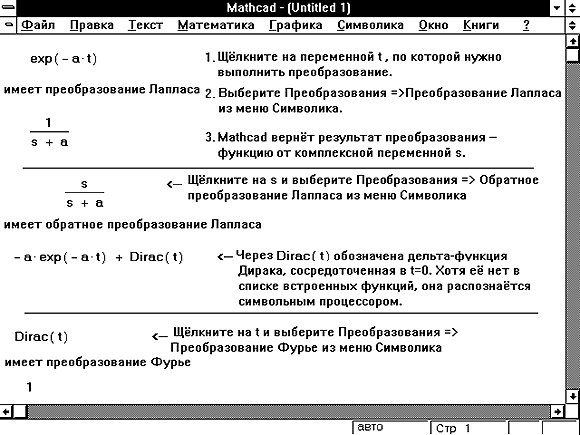
Рисунок 25: Выполнение символьных
преобразований.
Прямое и обратное преобразования Фурье
Чтобы получить преобразование Фурье,
необходимо:
- Ввести выражение, которое нужно преобразовать.
- Щёлкнуть мышью на переменной преобразования.
- Выбрать Преобразования
 Преобразование
Фурье из меню Символика. Преобразование
Фурье из меню Символика.
Mathcad возвращает функцию от w, определяемую
формулой:
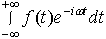
где f(t) — выражение, которое нужно
преобразовать.
Mathcad возвращает функцию переменной w при выполнении преобразования
Фурье, так как это имя переменной обычно
используется в данном контексте. Если
преобразуемое выражение уже содержит w, Mathcad избегает неоднозначности,
возвращая функцию от переменной ww.
Можно заменить w другой
переменной или выражением, поместив переменную
или выражение в буфере обмена, щёлкнув мышью на w и выбирая Заменить переменную
из меню Символика.
Чтобы вычислить обратное преобразование Фурье,
необходимо:
- Ввести выражение, которое нужно преобразовать.
- Щёлкнуть мышью на переменной преобразования.
- Выбрать Преобразования
 Обратное
преобразование Фурье меню Символика. Обратное
преобразование Фурье меню Символика.
Mathcad возвращает функцию от t, задаваемую
выражением:
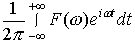
Где F(w) — выражение,
которое нужно преобразовать.
Mathcad возвращает функцию от переменной t при
выполнении обратного преобразования Фурье, так
как это имя переменной обычно используется в
данном контексте. Если преобразуемое выражение
уже содержит t, Mathcad избегает неоднозначности,
возвращая взамен функцию от переменной tt.
Можно заменить t другой переменной или
выражением, поместив переменную или выражение в
буфере обмена, щёлкнув мышью на t и выбирая
Заменить переменную из меню Символика.
Прямое и обратное преобразования Лапласа
Чтобы выполнить преобразование Лапласа,
необходимо:
- Ввести выражение, которое нужно преобразовать.
- Щёлкнуть мышью на переменной преобразования.
- Выбрать Преобразования
 Преобразование
Лапласа из меню Символика. Преобразование
Лапласа из меню Символика.
Mathcad возвращает функцию от s, определяемую
формулой:
 , ,
где f(t) — выражение, которое нужно
преобразовать.
Mathcad возвращает функцию от переменной s при
выполнении преобразования Лапласа, так как это
имя переменной обычно используется в данном
контексте. Если преобразуемое выражение уже
содержит s, Mathcad избегает неоднозначности,
возвращая взамен функцию переменной ss.
Можно заменить s другой переменной или
выражением, поместив переменную или выражение в
буфере обмена, щёлкнув мышью на s и выбирая
Заменить переменную из меню Символика.
Чтобы получить обратное преобразование
Лапласа, необходимо:
- Ввести выражение, которое нужно преобразовать.
- Щёлкнуть мышью на переменной преобразования.
- Выбрать Преобразования
 Обратное
преобразование Лапласа из меню Символика. Обратное
преобразование Лапласа из меню Символика.
Mathcad возвращает функцию от t, задаваемую
выражением:
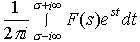 , ,
где F(s) — выражение, которое нужно
преобразовать, и все особенности F(s)
находятся слева от линии Re(s)= s.
Mathcad возвращает при выполнении обратного
преобразования Лапласа функцию переменной t,
так как это имя переменной обычно используется в
данном контексте. Если преобразуемое выражение
уже содержит t, Mathcad избегает неоднозначности,
возвращая взамен функцию от переменной tt.
Можно заменить t другой переменной или
выражением, поместив переменную или выражение в
буфере обмена, щёлкнув мышью на t и выбирая
Заменить переменную из меню Символика.
Прямое и обратное z-преобразования
Чтобы найти z-преобразование (называемое
иначе производящей функцией), необходимо:
- Ввести выражение, которое нужно преобразовать.
- Щёлкнуть мышью на переменной преобразования.
- Выбрать Преобразования
 z-преобразование
из меню Символика. z-преобразование
из меню Символика.
Mathcad возвращает функцию от z, определяемую
формулой:
 , ,
где f(n) — выражение, которое нужно
преобразовать.
Mathcad при выполнении z-преобразования
возвращает функцию от переменной z, так как
это имя переменной обычно используется в данном
контексте. Если преобразуемое выражение уже
содержит z, Mathcad избегает неоднозначности,
возвращая функцию переменной zz.
Можно заменить z другой переменной или
выражением, поместив переменную или выражение в
буфере обмена, щёлкнув мышью на z, и выбирая
Заменить переменную из меню Символика.
Чтобы найти обратное z-преобразование
функции, необходимо::
- Ввести выражение, которое нужно преобразовать.
- Щёлкнуть мышью на переменной преобразования.
- Выбрать Преобразования
 Обратное
z-преобразование из меню Символика. Обратное
z-преобразование из меню Символика.
Mathcad возвращает функцию от n, задаваемую
контурным интегралом вокруг начала координат:
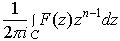 , ,
где F (z) — выражение, которое нужно
преобразовать, и C — контур, включающий все
особенности подынтегрального выражения.
Mathcad возвращает функцию от переменной n при
выполнении обратного z-преобразования, так
как это имя переменной обычно используется в
данном контексте. Если преобразуемое выражение
уже содержит n, Mathcad избегает неоднозначности,
возвращая взамен функцию от переменной nn.
Можно заменить n другой переменной или
выражением, поместив переменную или выражение в
буфере обмена, щёлкнув мышью на n и выбирая Заменить
переменную из меню Символика.
  
|

